WIN10怎样扩展屏幕主显示器 WIN10扩展屏幕主显示器的详细步骤
时间:2022-10-26 20:41
在WIN10中怎样扩展屏幕主显示器呢?下面就为大家分享WIN10扩展屏幕主显示器的详细步骤,有需要的可以来了解了解哦。
WIN10怎样扩展屏幕主显示器 WIN10扩展屏幕主显示器的详细步骤

1、先找到键盘底部的Windows徽标键以及26个字母键中的“P”键;
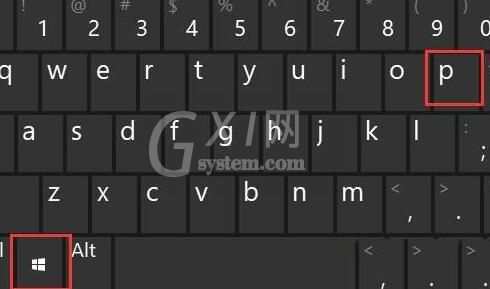
2、按下上文提供的WIN10扩展屏幕快捷键“Windows+P”,快速打开投影设置界面;
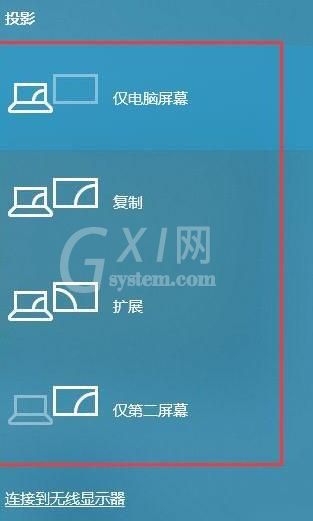
3、使用鼠标左键点击一下“扩展”功能,即可完成WIN10扩展屏幕的设置了。
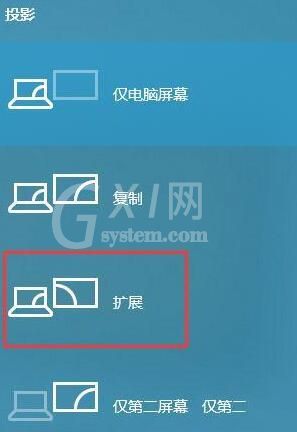
还不了解WIN10扩展屏幕主显示器的详细步骤的朋友们,不要错过小编带来的这篇文章哦。



























